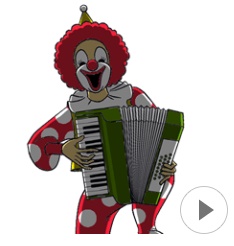Google Drive の使い方、徹底解説 ①
- トップ>
- スマホ・アプリの使い方>
- アプリの使い方>
- Google Drive の使い方、徹底解説 ①
Google Drive のダウンロード
以下でダウンロードできます。
- Windows / Mac版 - http://drive.google.com/ にアクセス、右上の[ログイン]ボタンでログイン。[Googleドライブに移動]して、[Google ドライブをダウンロード] 。初めての場合、[Googleドライブをお試しください]をクリック。
- iOS版 - AppStore でダウンロードできます。
- Android版(AndRock) - レビューページ下部にダウンロードリンクがあります
Google Drive の使い方 - デスクトップとスマホの連携
オンラインストレージは、PCとスマホの連携が出来るのが良い点です。デスクトップはWindows版、スマホはAndroid版を使用して連携について説明します。
1. まずは Google Drive にアクセス
https://drive.google.com/ にアクセス、右上の[ログイン]ボタンでログイン。[Googleドライブに移動]して、[Googleドライブをお試しください]をクリック。
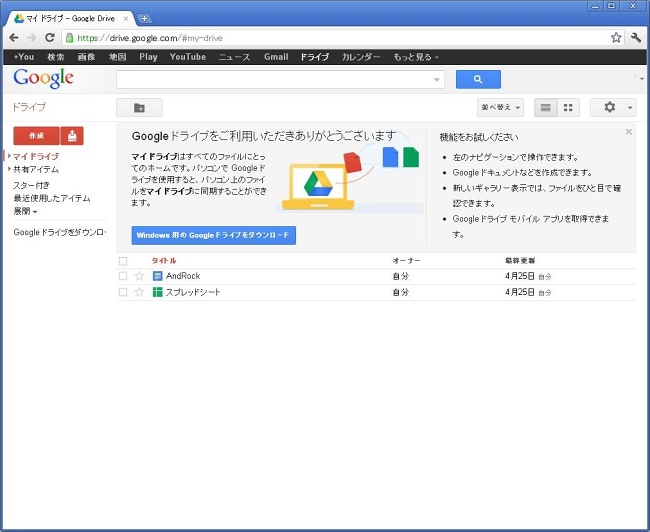
表示が英語になっている場合は、歯車のマークをクリックして、[Settings] を選択。Language を [日本語]、Time zone を [(GMT +09:00) Tokyo] に変更して、[Save] で日本語に変更できます。
2. Windows 版をインストール
[Windows 用の Googleドライブをダウンロード] をクリックして、インストールファイルをダウンロードします。ダウンロードが完了すると、インストールプログラムが起動します。[Google にクラッシュレポートと使用状況に関する統計情報を送信する] を任意で選択して、[次へ]。
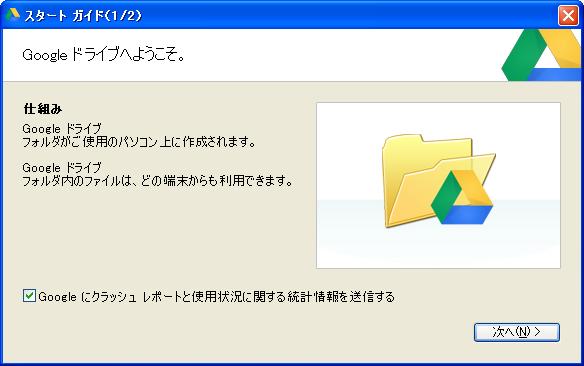
[同期を開始]をクリック。既に Google Drive にファイルがある場合、同期が行われます。[詳細設定]では、Google Drive のデータを保存するフォルダの場所や、同期するファイルの選択、OS起動時にGoogle Driveを起動するかなどが設定できます。
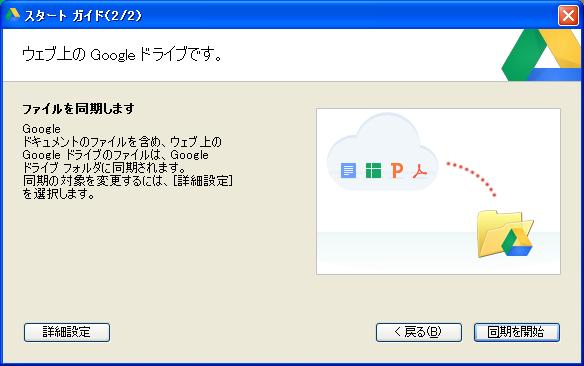
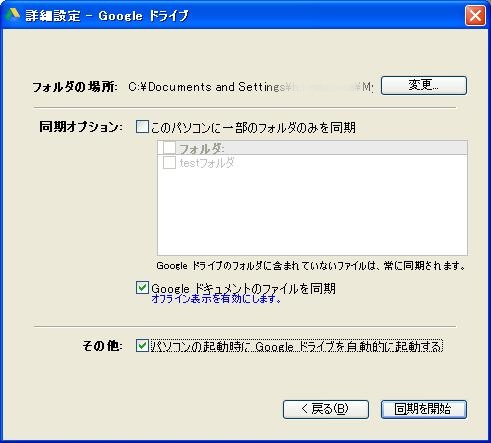
デフォルトでは、My Documents に [Google ドライブ] フォルダが作成されます。このファイルにデータを保存すると、自動的に Google のサーバにファイルがアップロードされて、ブラウザやスマホなどで閲覧/編集することができるようになります。
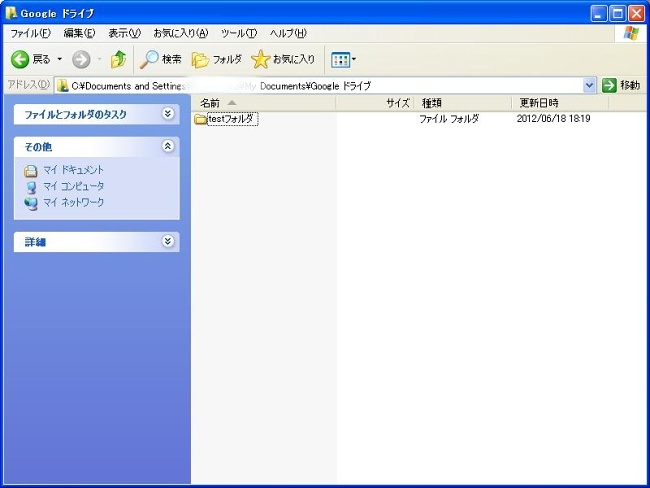
Google Drive は、画面右下のタスクトレイに常駐します。アイコン右クリックで、同期、フォルダへのアクセス、容量の確認、設定、終了などが可能です。
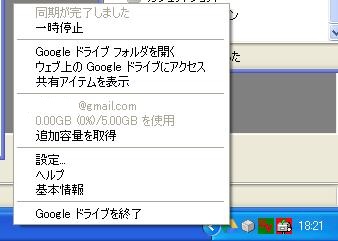
設定では、アカウントの接続/切断、容量確認、インストール時に選択した設定の変更などが可能です。
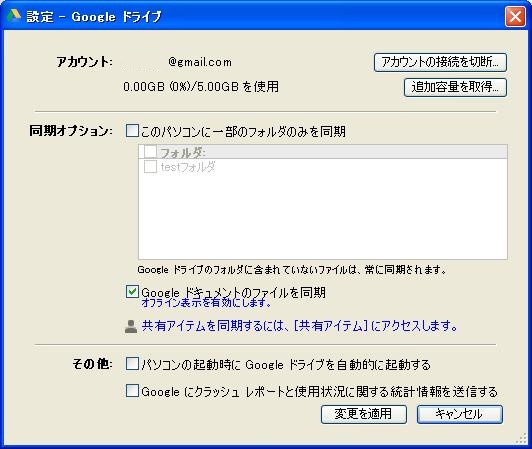
3. ファイルの同期
ファイルを作成すると、同期が始まります。[同期] とは、保存されているデータを、Google のサーバにあるデータと一致させることです。ここでは、[新規テキスト ドキュメント.txt]を作成しました。
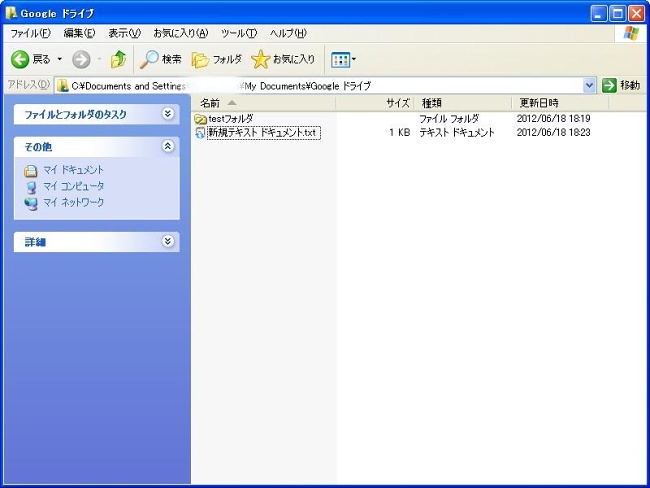
アイコンの違いに注目してください。ファイルの同期が完了すると、アイコンが [チェックマーク] に変化します。
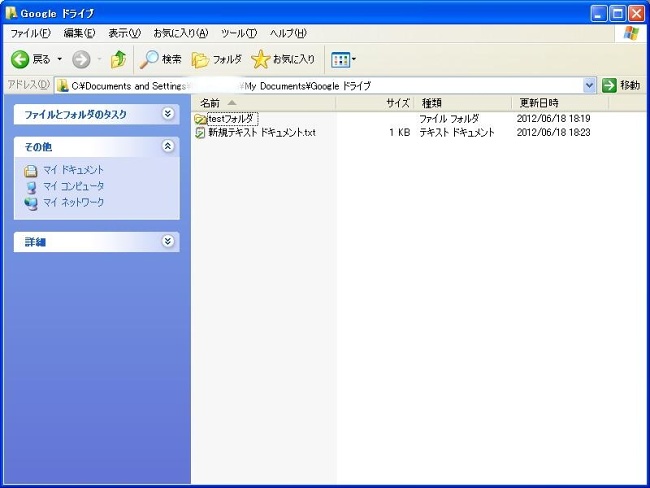
ブラウザで、Google Drive を見ると、以下のとおり PC と同じデータが保存され、同期が完了していることがわかります。ブラウザ上から、ファイルの閲覧/編集が可能です。ブラウザから閲覧/編集できるということは、インターネットに繋がるところなら、自宅でも外出先でも閲覧/編集ができるということです。とても便利ですね!
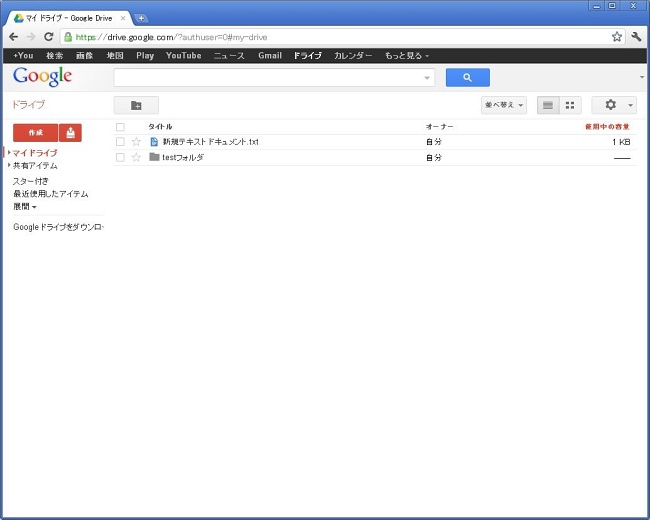
4. Android 版との連携
当サイト AndRock の Google Drive レビューページ 下部から、Android スマホで Google Play にアクセス。[Google ドライブ] のアプリを、ダウンロード&インストールしてください。
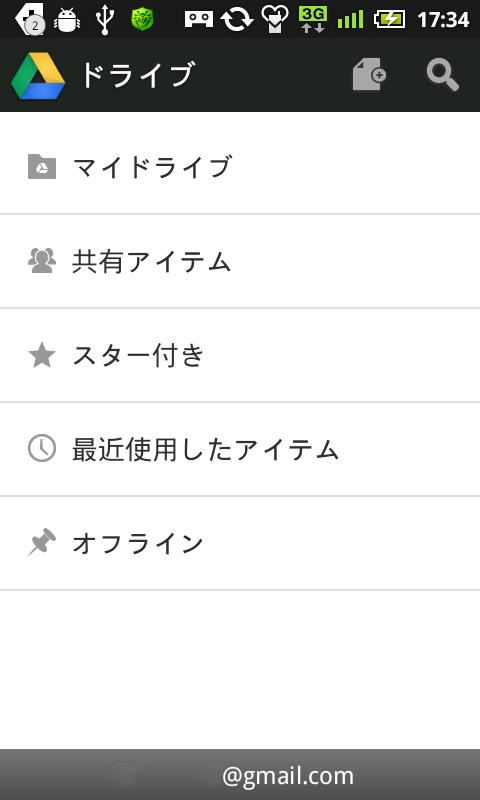
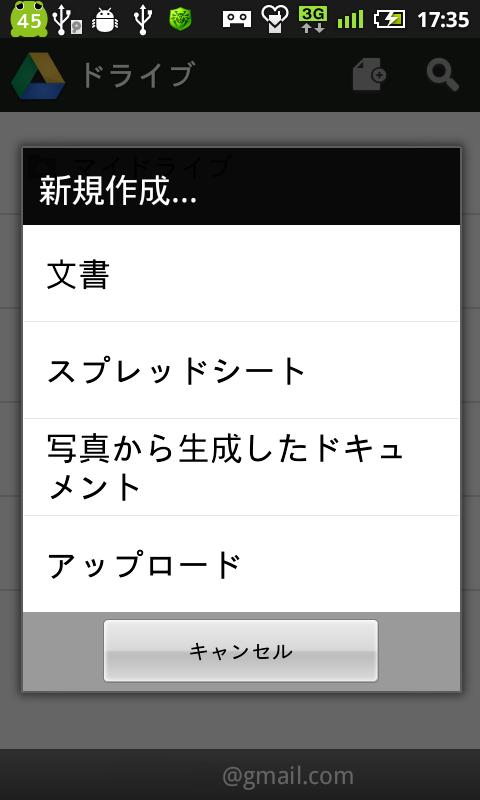
[マイドライブ] の中に、PC で作成したファイルが保存されていることがわかります。もちろん閲覧/編集が可能です。
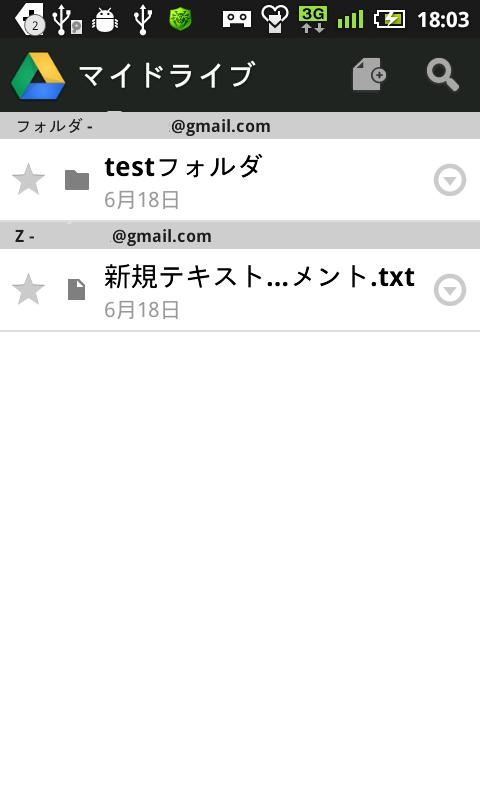
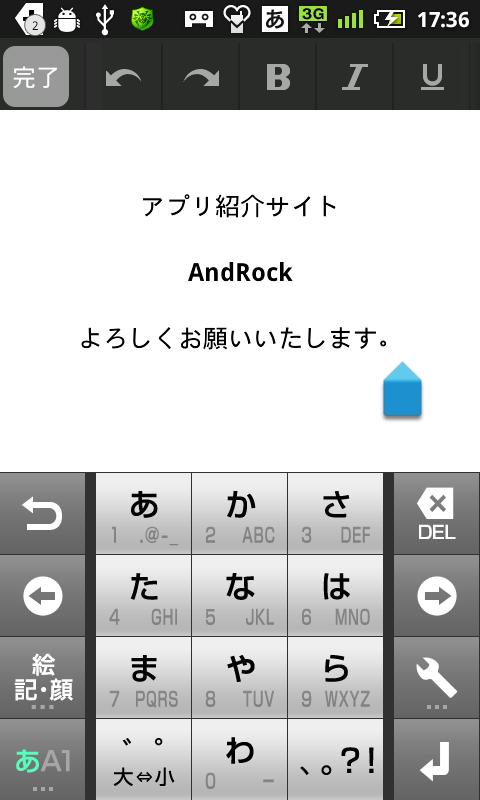
基本的な使い方は以上です。もちろん、Android のみ、Windows のみといった使い方もできますが、やっぱりどこでも同じ状態のファイルが閲覧/編集できるというのが便利な使い方かと思います。是非利用してみてくださいね。
次ページは、さらに掘り下げていきます。
あなたにオススメの記事
この記事を共有する
アプリの使い方の他の記事
-

メルカリの売上金でビットコインを売買する方法!残高で運用してみよう! -

メルカリで希望価格をオファーする方法!コメントなしで価格交渉できる! -

メルカリの使い方|徹底解説ガイド -

メルカリでユーザーをブロックする方法!こんなユーザーは即ブロック!
この記事を読んだ人はこんな記事も読んでるよ
- Threads(スレッズ)の始め方!ダウンロード、ログイン方法など!
- LINE(ライン)の使い方・スタンプ・裏技 完全マニュアル
- LINE(ライン)の使い方・スタンプ・裏技 完全マニュアル
- インスタに投稿した写真や動画、コメントを一括でダウンロードする方法【instagram】
- インスタに投稿した写真や動画、コメントを一括でダウンロードする方法【instagram】
この記事を読んだ人はこんなアプリをチェックしてるよ
人気アプリランキングを毎日更新!!総合ランキングは50位まで公開!
アンドロイド携帯向けアプリの人気ランキングページです。ビジネスに、遊びに、とてもお役立ちのアンドロイドアプリが勢ぞろい。どのアプリも人気のある「10個」です。厳選されたラインナップ。もしかしたらあなたの携帯ライフを劇的に変えるアプリも現れるかもしれません!日々変わるこのアプリのランキング動向を、ぜひチェックしてください。
新着アンドロイドスマートフォンの情報
人気・定番のアンドロイドアプリレビュー
スマートフォン、アンドロイド、アプリの使い方を解説
アプリ人気ランキング
カテゴリー
- ニュース
- ゲーム(Android・iPhone/iOS)
- アクション
- RPG
- ソーシャルゲーム
- シュミレーション
- シューティング
- パズル
- スポーツ
- クイズ
- テーブルゲーム
- カジュアル
- レース
- 音ゲー
- カジノ・ギャンブル
- 脳トレ
- 脱出ゲーム
- アドベンチャー
- スマホアプリ(Android・iPhone/iOS)
- カスタマイズ
- コミュニケーション
- ツール
- システム
- 写真・画像
- 音楽・動画
- ニュース・情報
- エンターテイメント
- 生活
- ランキング-Androidアプリ
- アンドロイドアプリの人気ランキング
- ゲーム総合ランキング for android
- Google Play 人気アプリランキング(無料)
- Google Play 人気アプリランキング(有料)
- ランキング-iPhone/iOSアプリ
- iPhone/iOSアプリの人気ランキング
- ゲーム総合ランキング for iPhone/iOS
- App Store 人気アプリランキング(無料)
- App Store 人気アプリランキング(有料)
- アプリ特集
- アプリの使い方
- アンドロイドまとめ
- スマホギャラリー
新着スマホ情報
- [2024/07/12]の最新記事!!
-
 【プロスピA】セレクション第2弾の評価ランキング!豪華メンバーが揃ったぞ!【2024・・・
【プロスピA】セレクション第2弾の評価ランキング!豪華メンバーが揃ったぞ!【2024・・・
2024年シリーズ1 セレクション第2弾の評価ランキングを紹介します! 第・・・
-
 プロスピA 攻略情報まとめ|プロ野球スピリッツA攻略
プロスピA 攻略情報まとめ|プロ野球スピリッツA攻略
プロスピA(プロ野球スピリッツA)の攻略情報をまとめたページです。 基本・・・
- [2024/06/27]の最新記事!!
-
 【プロスピA】セレクション第1弾の評価ランキング!佐々木朗希におかわり君らが登場・・・
【プロスピA】セレクション第1弾の評価ランキング!佐々木朗希におかわり君らが登場・・・
2024年シリーズ1 セレクション第1弾の評価ランキングを紹介します! 最・・・
- [2024/06/20]の最新記事!!
-
 【プロスピA】TS第3弾の評価ランキング!最強ショート池山隆寛が登場!【2024シリー・・・
【プロスピA】TS第3弾の評価ランキング!最強ショート池山隆寛が登場!【2024シリー・・・
2024年シリーズ1 TS第3弾の評価ランキングを紹介します! 前回はイチロ・・・
-
 【プロスピA】2024今年のTS登場選手予想まとめ!次回のタイムスリップは誰が来る?
【プロスピA】2024今年のTS登場選手予想まとめ!次回のタイムスリップは誰が来る?
現役の選手・監督・コーチが全盛期の能力になって登場するTS(タイムスリッ・・・
- [2024/06/13]の最新記事!!
-
 【プロスタA】エキサイティングプレイヤー第2弾の評価ランキング!【2024シリーズ1】
【プロスタA】エキサイティングプレイヤー第2弾の評価ランキング!【2024シリーズ1】
2024年シリーズ1 エキサイティングプレイヤー第2弾の評価ランキングを紹介・・・
- [2024/06/10]の最新記事!!
-
 【プロスピA】セレクション選手予想まとめ!今年は激アツになりそう!?【2024シリー・・・
【プロスピA】セレクション選手予想まとめ!今年は激アツになりそう!?【2024シリー・・・
この記事では、エキサイティングプレイヤーに続くシリーズ1の目玉スカウト「プ・・・
アンドロック人気記事
-
 33399 Hit
特集
iPhoneでNetflixをバックグラウンド再生する方法!【ネトフリ】
33399 Hit
特集
iPhoneでNetflixをバックグラウンド再生する方法!【ネトフリ】
-
 30059 Hit
アプリ
Threads(スレッズ)からDMを送る方法
30059 Hit
アプリ
Threads(スレッズ)からDMを送る方法
-
 25249 Hit
アプリ
【プロスピA】スピリッツ解放のやりかたを解説!どんな選手をスピリッツ解放すれば良い?
25249 Hit
アプリ
【プロスピA】スピリッツ解放のやりかたを解説!どんな選手をスピリッツ解放すれば良い?
-
 21966 Hit
アプリ
プロスピA 攻略情報まとめ|プロ野球スピリッツA攻略
21966 Hit
アプリ
プロスピA 攻略情報まとめ|プロ野球スピリッツA攻略
-
 17792 Hit
アプリ
インスタでログイン情報を端末に保存して次回ログインする際のID/PASS入力を省略する方法
17792 Hit
アプリ
インスタでログイン情報を端末に保存して次回ログインする際のID/PASS入力を省略する方法
-
 16546 Hit
アプリ
【プロスピA】リアルタイム対戦で相手を通報する方法!通報された側はどうなる?
16546 Hit
アプリ
【プロスピA】リアルタイム対戦で相手を通報する方法!通報された側はどうなる?
-
 15884 Hit
アプリ
【プロスピA】打撃カーソルの色を変える方法!白1~緑2を比較してみた!
15884 Hit
アプリ
【プロスピA】打撃カーソルの色を変える方法!白1~緑2を比較してみた!
-
 14613 Hit
アプリ
【プロスピA】継承とは?継承する方法と知って得するコツ!
14613 Hit
アプリ
【プロスピA】継承とは?継承する方法と知って得するコツ!
-
 12128 Hit
アプリ
【プロスピA】セレクション第2弾の評価ランキング!豪華メンバーが揃ったぞ!【2024シリーズ1】
12128 Hit
アプリ
【プロスピA】セレクション第2弾の評価ランキング!豪華メンバーが揃ったぞ!【2024シリーズ1】
-
 10066 Hit
アプリ
【インスタ】他のユーザーのアカウントをインスタの友だち同士でシェアする方法【instagram】
10066 Hit
アプリ
【インスタ】他のユーザーのアカウントをインスタの友だち同士でシェアする方法【instagram】